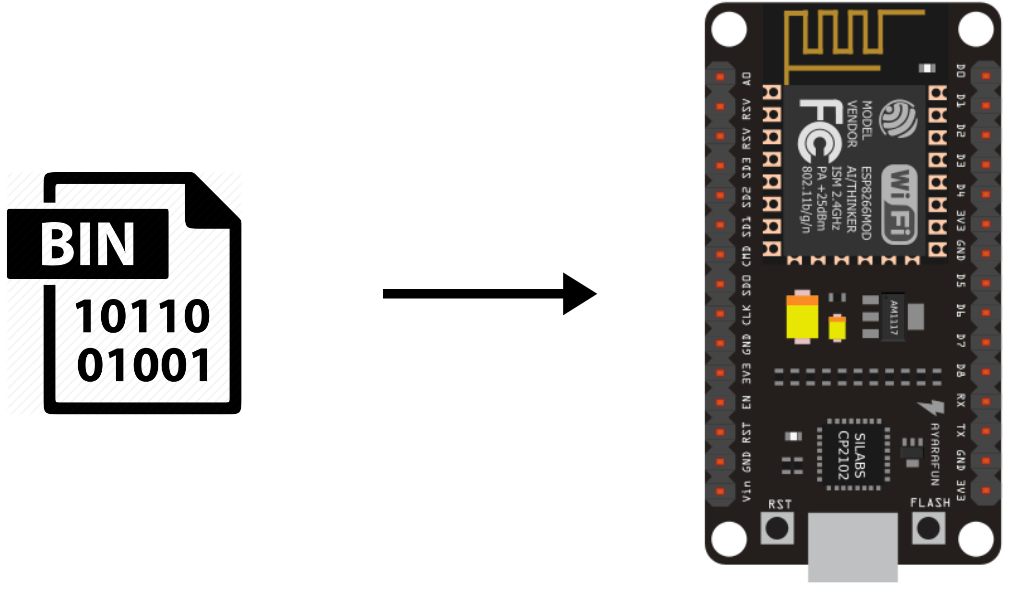Cuando se tienen varias tarjetas para flashear con el mismo programa, puede ser interesante flashear el archivo BIN compilado directamente en el ESP8266. Esto tiene dos intereses. Te ahorra tiempo de carga y protege tu código fuente si compartes el programa con otros. Les da la posibilidad de cargar el programa en otros microcontroladores (en caso de avería, por ejemplo) sin riesgo de modificar el código fuente.
No deberías necesitarlo todos los días pero te mostraré el método para generar el archivo BIN y subirlo a un microcontrolador ESP8266. Este método puede ser adaptado para otros microcontroladores como Arduino y ESP32 con otras herramientas.
Generar el archivo BIN con el IDE de Arduino
En el software Arduino, vaya al menú Archivo y luego a Preferencias.
Marque las casillas «resultados detallados durante» para la compilación y la carga (modo verboso)
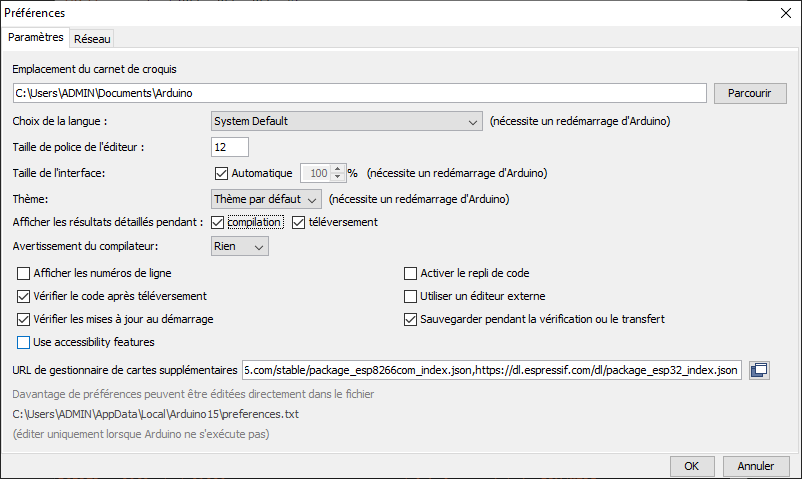
Seleccione el puerto y el tipo de tarjeta al que desea cargar el programa.
Cuando pulsas Compilar o Subir, el IDE de Arduino crea un archivo de compilación en la carpeta AppData\Local\Temp\ donde se encuentra el archivo binario. Puedes encontrar el nombre del archivo en la consola del IDE al compilar o cargar.
Después de la compilación:

Después de una subida:

Puede copiar y almacenar el archivo BIN generado en cualquier lugar de su ordenador.
Cargue el archivo BIN utilizando el símbolo del sistema de Windows
Puedes simplificar la tarea instalando PowerShell, que funciona como el terminal pero con la posibilidad de usar el copiar/pegar.
Después de iniciar la carga en el IDE de Arduino, se obtiene el comando de carga.

Puedes copiar este comando en el símbolo del sistema para cargar el programa en el microcontrolador. No olvides modificar con la nueva ruta del archivo BIN.
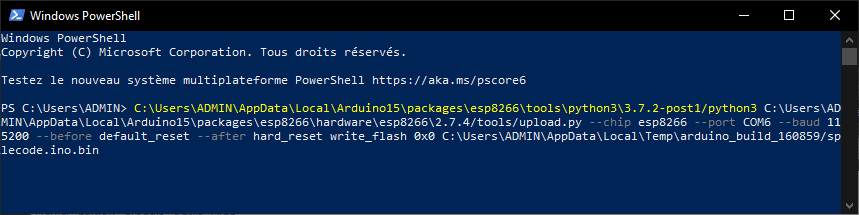
A continuación, pulse la tecla «Enter» para cargar el programa. (Consejo: una vez que conozcas el comando, puedes crear un archivo bash para automatizar el proceso).
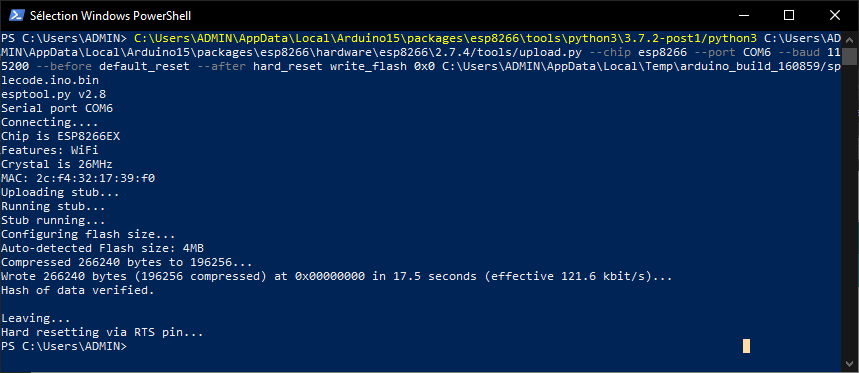
N.B.: Si quieres cargar los archivos BIN desde otro ordenador (especialmente si el IDE de Arduino no está instalado), no olvides instalar los drivers necesarios para reconocer los microcontroladores.
Cargar el archivo BIN con el programador NodeMCU
Descargue el software NodeMCU flasher.
Abra la versión que corresponde a su sistema (32 o 64 bits).
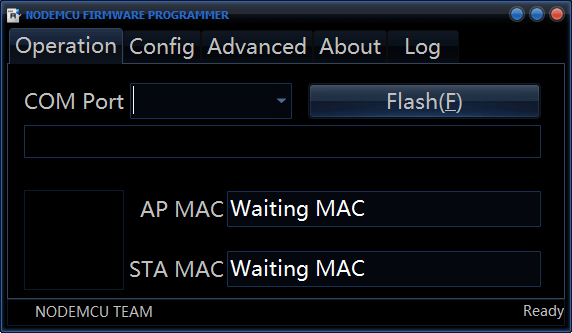
Selecciona el puerto del microcontrolador que puedes encontrar en el administrador de dispositivos.
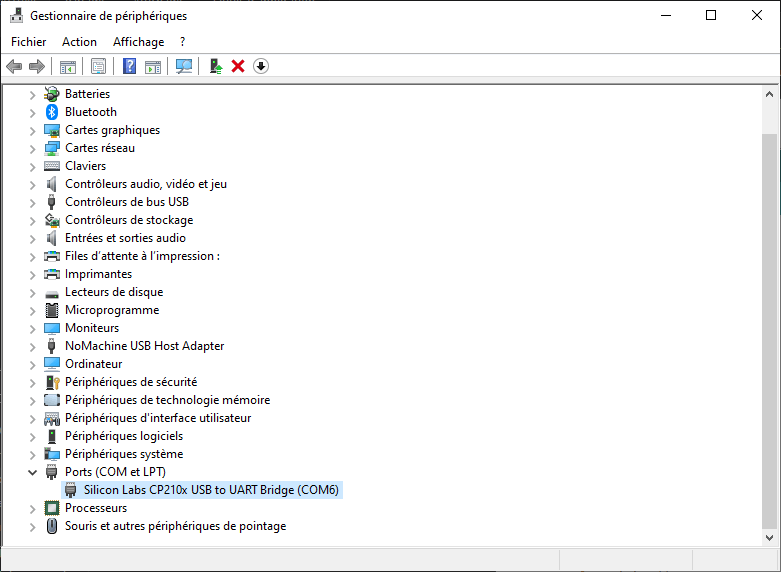
En la pestaña «Avanzado», seleccione la opción «DOUT» para el modo SPI.
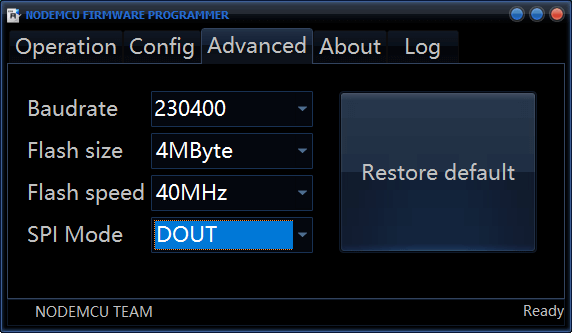
Seleccione el archivo BIN donde lo guardó.
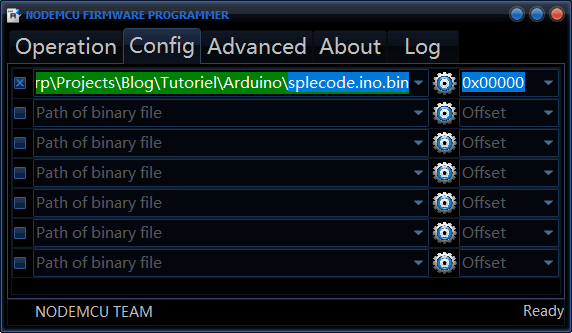
En la pestaña «Operación», ahora puede pulsar «Flash» para cargar el archivo binario
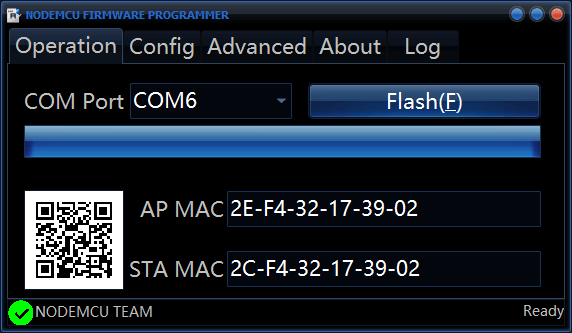
No olvides restablecer la tarjeta para que se tenga en cuenta la subida.